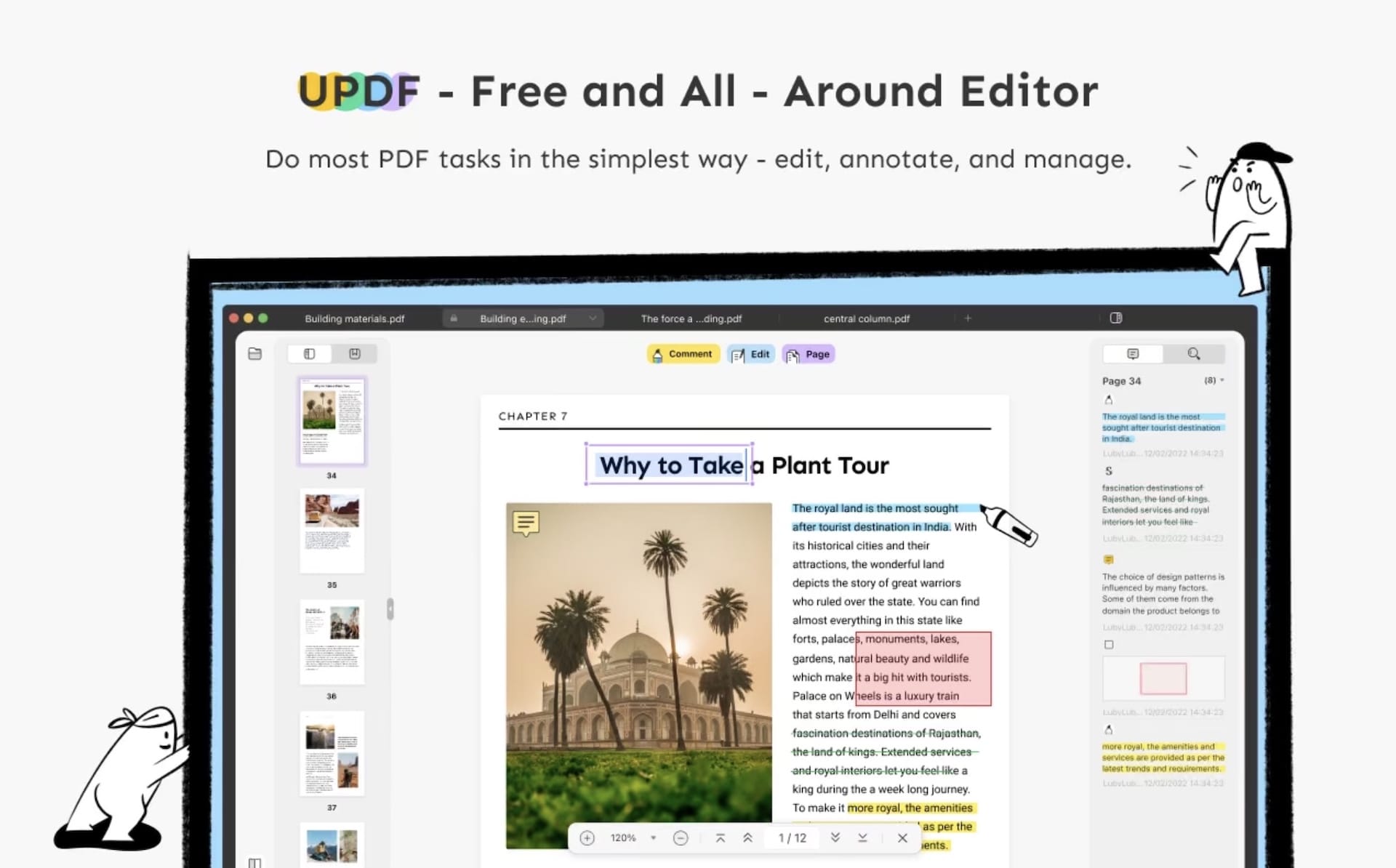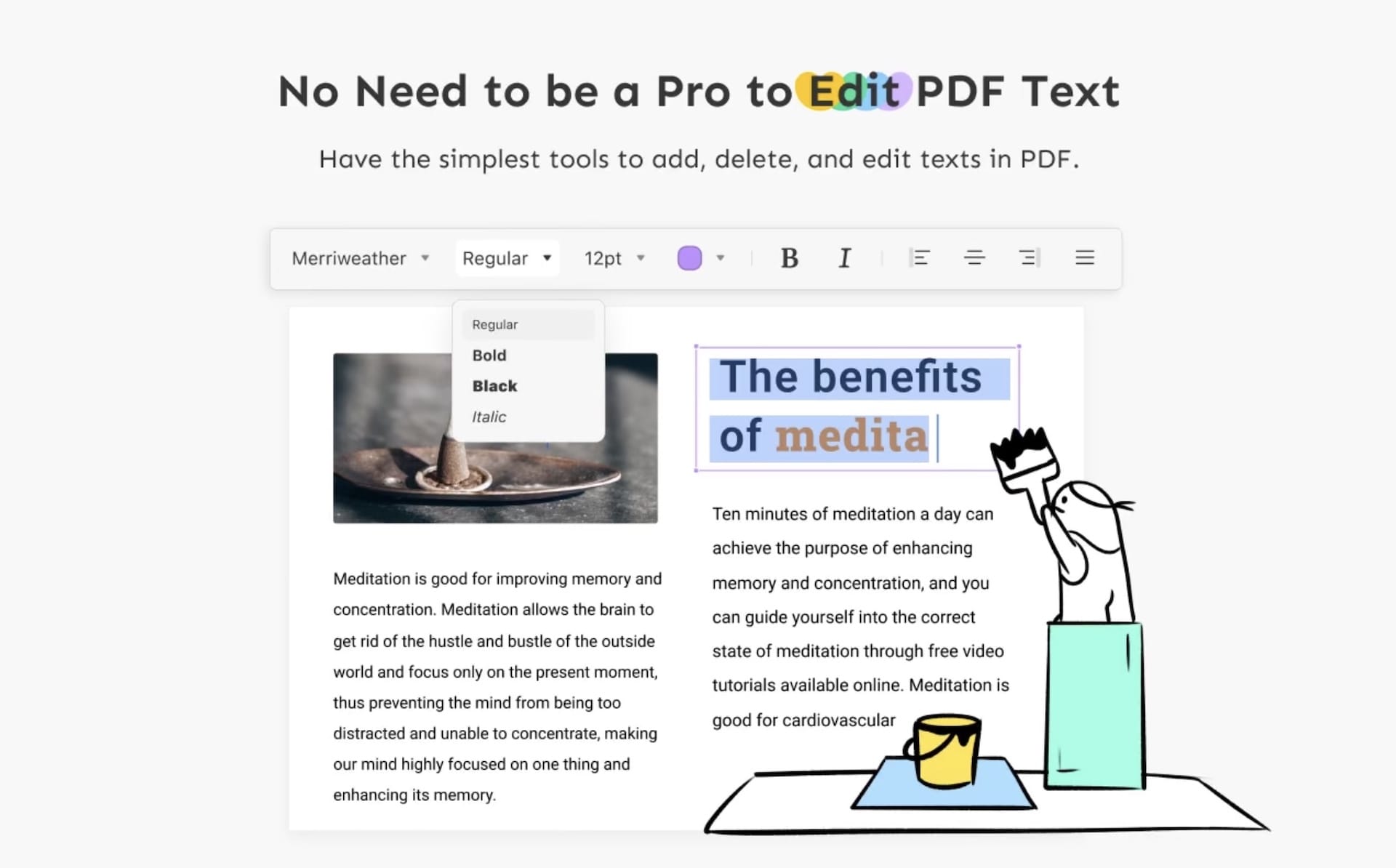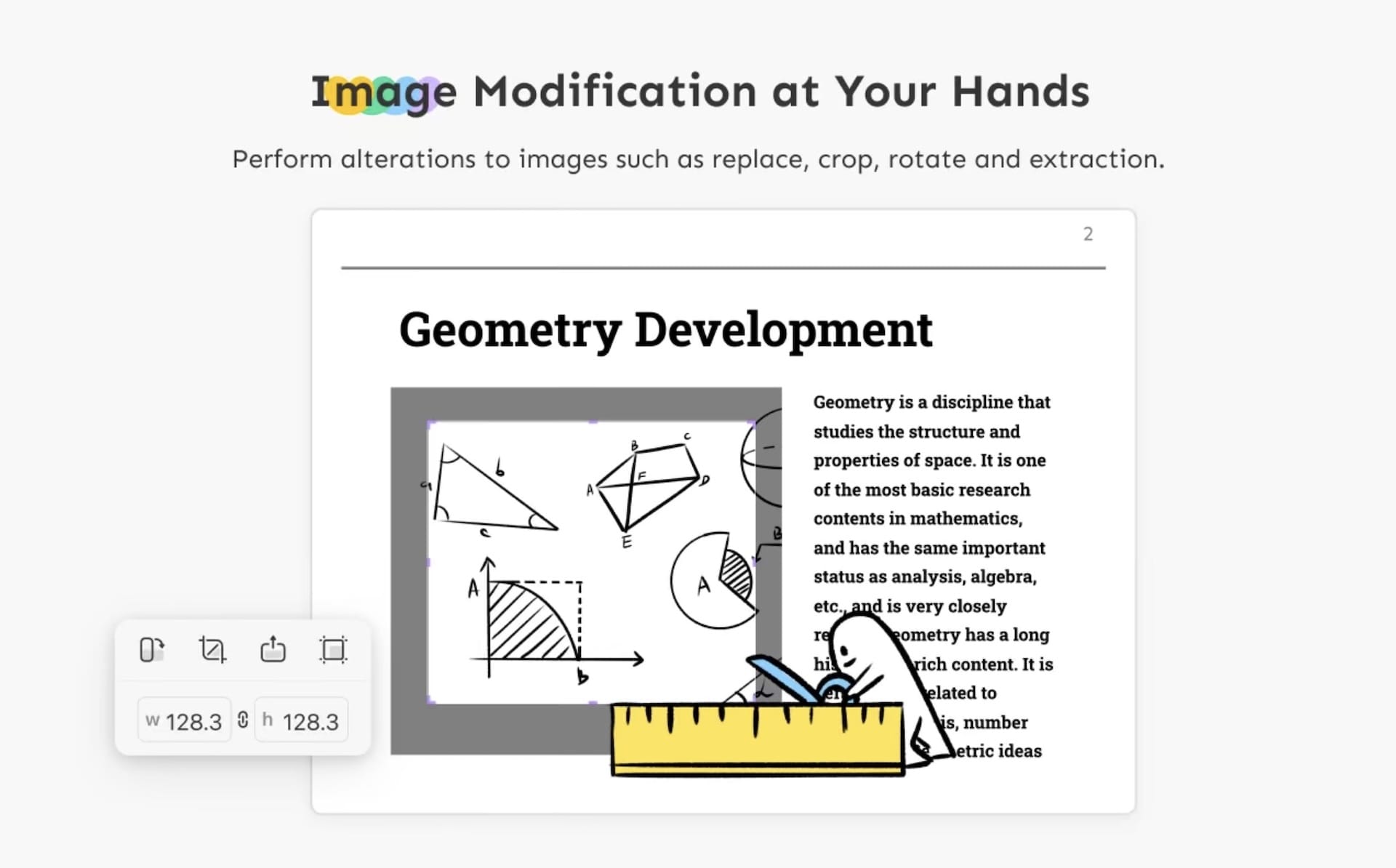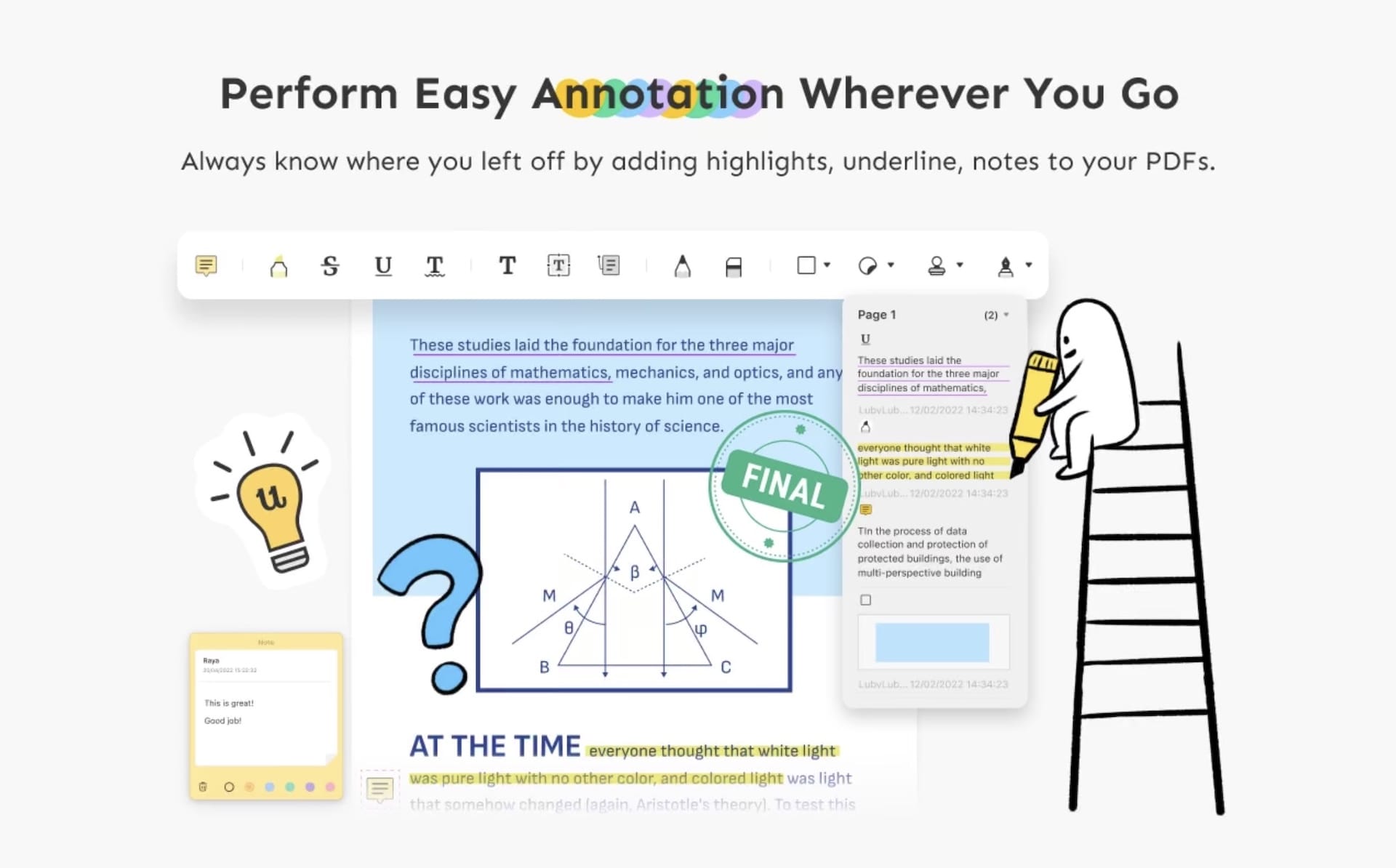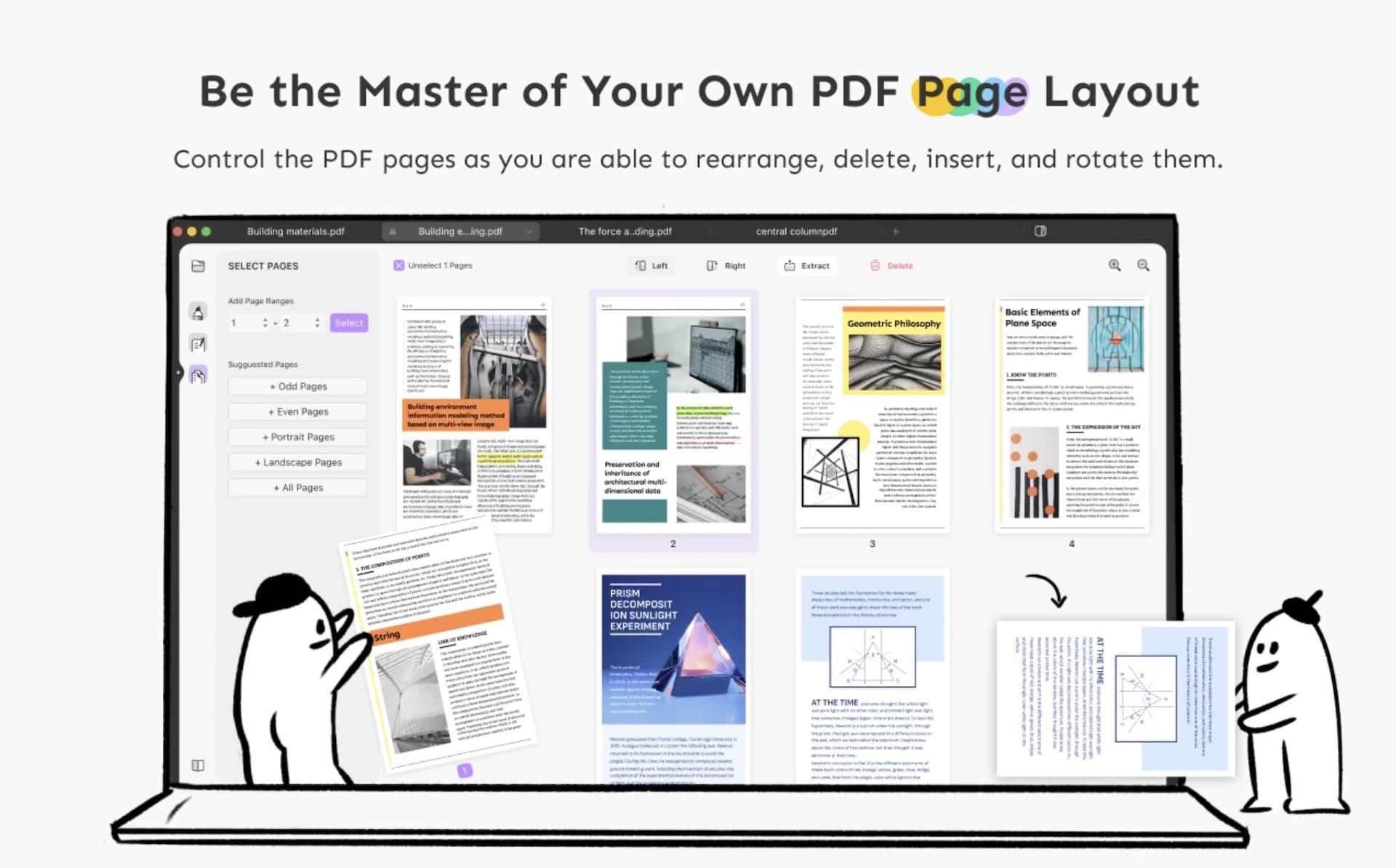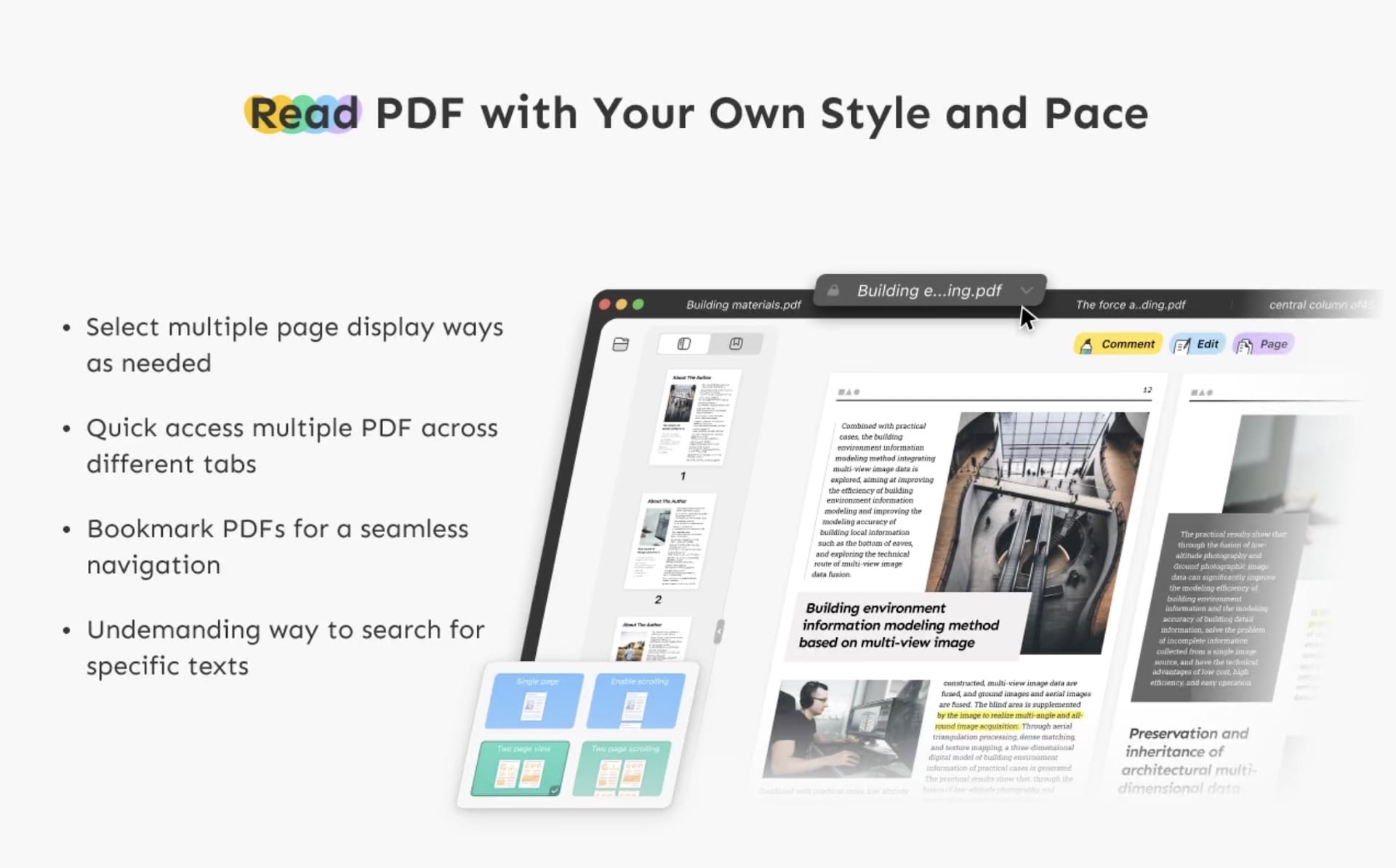စီးပွားဖြစ်သတင်းစကားPDF သည် စာရွက်စာတမ်းများမျှဝေရာတွင် အသုံးအများဆုံးဖော်မတ်ဖြစ်သည်မှာ သေချာပါသည်။ ယနေ့ခေတ်လည်ပတ်မှုစနစ်များသည် အပိုအပလီကေးရှင်းများမလိုအပ်ဘဲ ထိုဖိုင်များကို မူရင်းအတိုင်းဖွင့်နိုင်သည်။ ကံမကောင်းစွာဖြင့်၊ ၎င်းသည် ၎င်းတို့၏ ပြုပြင်မွမ်းမံမှုများနှင့် သက်ဆိုင်တော့မည် မဟုတ်ပါ။ ဥပမာအားဖြင့် macOS တွင် Preview သည် ကျွန်ုပ်တို့အား သေးငယ်သောရွေးချယ်စရာများကို ပေးစွမ်းသော်လည်း၊ ကျွန်ုပ်တို့သည် iPhone များအတွက် ရိုးရိုးရှင်းရှင်းပင် ကံမကောင်းလှပါ။ ဒီလိုအခြေအနေမျိုးမှာ လူကြိုက်များတဲ့ UPDF အက်ပလီကေးရှင်းဟာ အတိအကျအသုံးဝင်ပါတယ်။ ၎င်းသည် PDF စာရွက်စာတမ်းများကို တိုက်ရိုက်အာရုံစိုက်ပြီး အခမဲ့ရရှိနိုင်ပါသည်။ ဒီတော့ အတူတူကြည့်လိုက်ရအောင်။
UPDF- PDF ဖြင့်လုပ်ဆောင်ရန် အကောင်းဆုံးပါတနာ
အထက်ဖော်ပြပါအတိုင်း၊ ကျွန်ုပ်တို့သည် ပိုမိုရှုပ်ထွေးသောနည်းလမ်းဖြင့် PDF ဖိုင်များနှင့် အလုပ်လုပ်လိုပါက၊ အသုံးဝင်သော application မပါဘဲ လုပ်ဆောင်၍မရပါ။ ဤအဖွဲ့တွင် အတိအကျ ကျွန်ုပ်တို့သည် လုံးဝအခမဲ့ဖြစ်ပြီး စွမ်းဆောင်ရည်များစွာကို ပေးဆောင်သည့် UPDF ပရိုဂရမ်ကို အတိအကျထည့်သွင်းနိုင်သည်။ ၎င်းသည် စာသားများနှင့် ပုံများကို တည်းဖြတ်ခြင်းနှင့် မှတ်ချက်များကို ဖန်တီးခြင်း (စာသားကို အသားပေးဖော်ပြခြင်း၊ မျဉ်းသားခြင်း၊ ဖြတ်ကျော်ခြင်း၊ စတစ်ကာများထည့်ခြင်း၊ တံဆိပ်ခေါင်းများ၊ စာသားစသည်ဖြင့်) ကို အလွယ်တကူ ကိုင်တွယ်ဖြေရှင်းနိုင်ပါသည်။ ပိုဆိုးသည်မှာ၊ ၎င်းသည် စာရွက်စာတမ်းများကို မတူညီသောနည်းလမ်းများဖြင့် လှည့်ခြင်း၊ အပိုင်းများကို ထုတ်ယူခြင်း၊ စာပိုဒ်များကို ဖယ်ရှားခြင်း သို့မဟုတ် ယေဘုယျအားဖြင့် စာမျက်နှာတစ်ခုချင်းစီကို ပြန်လည်စီစဉ်ရန် ဖြစ်နိုင်ခြေကို ပေးပါသည်။
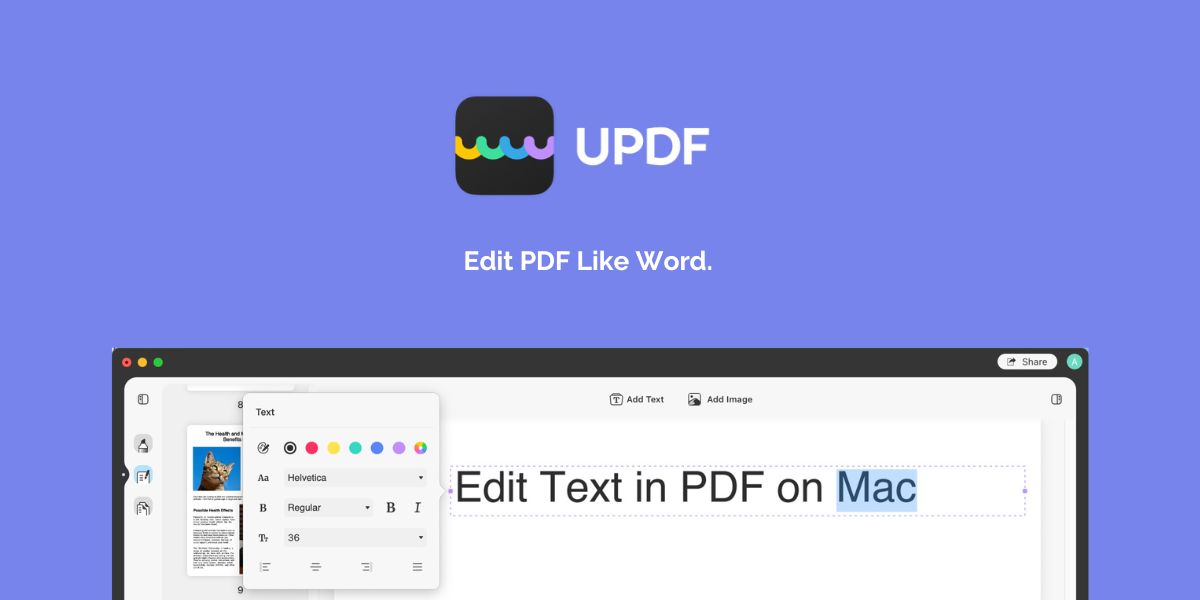
သို့သော်၊ အထက်ဖော်ပြပါ တည်းဖြတ်မှုအင်္ဂါရပ်များနှင့် ဝေးကွာနေပါသည်။ တစ်ချိန်တည်းမှာပင်၊ UPDF အပလီကေးရှင်းသည် မှတ်ချက်ရေးစနစ်ကိုလည်း အသုံးပြုထားပြီး၊ သင်လုပ်ဆောင်ရမည့်အရာမှာ အစိတ်အပိုင်းတစ်ခုချင်းစီအတွက် မှတ်ချက်များဖန်တီးပြီး စာရွက်စာတမ်းကို လမ်းကြောင်းရှာခြင်းထက် ပိုကောင်းအောင်လုပ်ဆောင်ရန်ဖြစ်သည်။ ရိုးရှင်းသော user interface ကိုလည်းဖော်ပြရကျိုးနပ်သည်။ အပလီကေးရှင်းကို မှတ်ချက်၊ တည်းဖြတ်ခြင်းနှင့် စာမျက်နှာ စုစုပေါင်းသုံးပိုင်းခွဲထားသည်။ မင်းရဲ့လက်ရှိလိုအပ်ချက်တွေအရ သူတို့ကြားထဲမှာ ခဏချင်းပြောင်းနိုင်ပါတယ်။
ပလက်ဖောင်းအားလုံးတွင် လုံးဝအခမဲ့ဖြစ်သည်။
အဆိုပါပရိုဂရမ်ကို Windows အတွက်လုံးဝအခမဲ့ရရှိနိုင်သည် (ဇူလိုင် 2022 တွင်ရရှိနိုင်ပါမည်) MacOS, iOS ကို a အန်းဒရွိုက်. တစ်ချိန်တည်းမှာပင် developer များသည် ဖိုင်ကို PDF ဖော်မတ်ဖြင့် အလွယ်တကူဖွင့်နိုင်သော UPDF ၏ ဝဘ်ဗားရှင်းအတွက် ထောက်ခံအားပေးခဲ့ကြသည်။ တစ်ချိန်တည်းမှာပင်၊ ၎င်းသည် PDF ဖိုင်တစ်ခုစီအတွက် မျှဝေရန်အတွက် လင့်ခ် (URL) တစ်ခုကို ဖန်တီးနိုင်ပြီး မည်သည့်စာရွက်စာတမ်းကိုမဆို အပ်လုဒ်လုပ်ပြီး အခြားလင့်ခ်ကိုသာ မျှဝေနိုင်သည့်အတွက် ကျေးဇူးတင်ပါသည်။ ထို့နောက် လက်ခံသူသည် PDF ဖိုင်ဖတ်သူကို ထည့်သွင်းရန်မလိုဘဲ ၎င်းကို ကြည့်ရှုနိုင်သည်။ အခြားသော အသစ်အဆန်းများစွာ၏ မကြာမီ ရောက်ရှိလာတော့မည်ကို ဖော်ပြရန် မမေ့သင့်ပါ။ ဥပမာအားဖြင့်၊ (PDF မှ Word၊ Excel၊ PowerPoint၊ ရုပ်ပုံနှင့် အခြား) PDF ဖိုင်များကို ပေါင်းစပ်ခြင်း၊ ၎င်းတို့ကို ချုံ့ခြင်းနှင့် optical character recognition (OCR) နည်းပညာဖြင့် UPDF ၏ ဒက်စ်တော့ဗားရှင်းများတွင် မကြာမီ ရောက်ရှိလာတော့မည်ဖြစ်သည်။
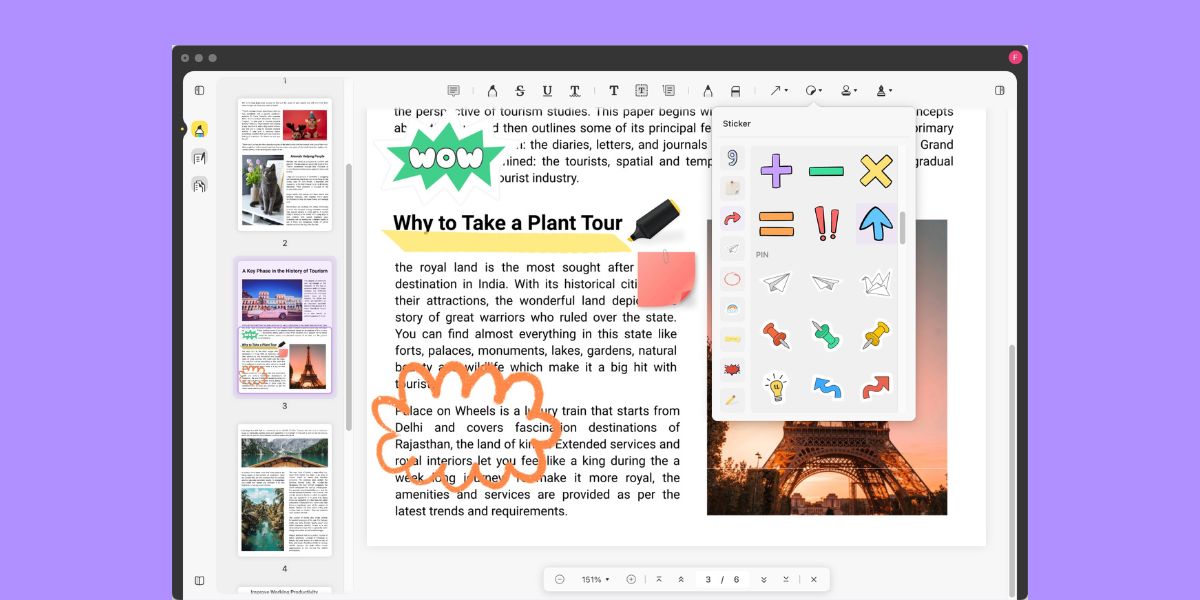
သို့သော်လည်း လုပ်ဆောင်ချက်အားလုံးကို အသုံးပြုရန်အတွက် သင်သည် မှတ်ပုံတင်ပြီး အပလီကေးရှင်းသို့ ဝင်ရောက်ရပါမည်။ သို့သော် မည်သည့်အရာကိုမျှ ကြောက်ရွံ့နေရန် မလိုအပ်ပါ။ ရွေးစရာတစ်ခုတောင်ရှိတယ်။ Apple ဖြင့်ဆိုင်းအင်လုပ်ပါသင်၏အီးမေးလ်ကို ဝှက်ထားနိုင်သောကြောင့် သင်၏အမည်ဝှက်ကို ထိန်းသိမ်းထားနိုင်သည်။ အကယ်၍ သင်သည် စာရင်းသွင်းထားသော အကောင့်မရှိဘဲ UPDF ကို အသုံးပြုပါက၊ သင်၏ တည်းဖြတ်ထားသော PDF ဖိုင်များကို ရေအမှတ်အသားပေးပါမည်။
ဆောင်းပါး၏ ဆွေးနွေးချက်
ဤဆောင်းပါးအတွက် ဆွေးနွေးချက်ကို မဖွင့်ပါ။